Das Roku-Gerät erfreut sich großer Beliebtheit als bevorzugte Option zum Streamen von Medieninhalten auf Fernsehgeräten. Gleichzeitig hat sich Disney Plus Hotstar als bedeutender Dienst etabliert. Die umfangreiche Bibliothek und der Aufstieg von OTT-Plattformen haben zu dessen Popularität beigetragen. Viele Nutzer genießen es, Disney Plus-Inhalte auf ihren Roku-Geräten zu streamen. Jedoch tritt ein Problem bei der Kombination dieser beiden Dienste auf, das als „Disney Plus-Fehler bei geschützten Inhalten“ bekannt ist. Dieses Problem kann durch Störungen im Roku-Gerät oder im Disney Plus-Dienst verursacht werden und führt zur Anzeige eines Lizenzfehlers. Um dieses Problem zu beheben, finden Sie im folgenden Artikel detaillierte Lösungsansätze.
Behebung von Problemen mit Disney Plus auf Roku
Es gibt verschiedene Ursachen, die dazu führen können, dass die Disney Plus-App auf einem Roku-Gerät nicht ordnungsgemäß funktioniert. Im Folgenden werden einige dieser Ursachen näher erläutert:
-
Instabile Internetverbindung: Eine unzuverlässige Internetverbindung kann die Nutzung der Disney Plus-App auf Ihrem Roku-Gerät beeinträchtigen.
-
Probleme mit Cache-Dateien: Eine große Anzahl von Cache-Dateien innerhalb der Disney Plus-App kann auf dem Roku-Gerät zu Problemen führen.
-
Inkompatibles Roku-Gerät: Ihr spezifisches Roku-Gerät ist möglicherweise nicht mit dem Disney Plus-Dienst kompatibel.
-
Veraltete Versionen: Sowohl der Disney Plus-Kanal als auch das Roku-Gerät selbst können veraltet sein, was zu Problemen bei der Nutzung von Disney Plus führen kann.
-
Hardwareprobleme mit dem Roku-Gerät: Es könnten Hardwareprobleme vorliegen oder das Gerät ist falsch konfiguriert. Auch angeschlossene Peripheriegeräte können das Problem verursachen.
-
Serverprobleme: Die Server von Disney Plus oder Roku können aufgrund von Ausfällen oder Wartungsarbeiten nicht erreichbar sein.
Was sind „geschützte Inhalte“ auf Disney Plus?
Der Disney Plus-Lizenzfehler für geschützte Inhalte kann bei allen Nutzern mit einer Premium-Mitgliedschaft auftreten. Er wird oft als Fehlercode 42 oder 73 angezeigt und kann entstehen, wenn der Dienst die Lizenz für die auf dem Gerät gestreamte Sendung nicht korrekt empfängt. Dieser Fehler kann dazu führen, dass Disney Plus auf Ihrem Roku-Gerät nicht funktioniert. Für weitere Informationen zum Lizenzfehler für geschützte Inhalte und zur Behebung des Problems auf Ihrem Roku-Gerät, folgen Sie bitte dem Link am Ende dieses Abschnitts.
Methode 1: Grundlegende Schritte zur Fehlerbehebung
Die einfachsten Lösungsansätze für Probleme mit Disney Plus auf Roku sind grundlegende Fehlerbehebungsmethoden. Bei kleineren Störungen können diese Methoden oft schnelle Abhilfe schaffen.
1A. Einen anderen Titel streamen
Es könnte sein, dass das Problem nicht an Ihrem Gerät, sondern an der spezifischen Sendung liegt. Versuchen Sie, eine andere Sendung auf Disney Plus zu streamen, um festzustellen, ob dies das Problem behebt.
1B. Kompatibilität des Roku-Geräts prüfen
Wenn Ihr Roku-Gerät nicht mit Disney Plus kompatibel ist, kann dies zu Problemen führen. Folgen Sie diesen Schritten, um die Modellnummer Ihres Roku-Geräts herauszufinden:
- Öffnen Sie das Home-Menü mit der Home-Taste auf Ihrer Roku-Fernbedienung.
- Wählen Sie die Option „Einstellungen“.

- Wählen Sie „System“.
- Wählen Sie „Info“ und notieren Sie sich die Modellnummer.
Diese Roku-Modelle sind mit dem Disney Plus-Kanal kompatibel. Andere Modelle können das Problem verursachen:
- Alle aktuellen Roku TV- und Roku-Geräte Modelle
- Roku Express und Roku Express+
- Roku 1, Roku 2, Roku 3 und Roku 4
- 4K Roku Ultra, Roku Ultra LT und Roku LT (2700X)
- Roku Streaming Stick und 4K Roku Streaming Stick+
- 4K Roku Premiere und 4K Roku Premiere+
Die folgenden Methoden können zur Behebung grundlegender Hardwareprobleme auf Ihrem Fernseher und Roku-Gerät angewendet werden.
1C. Direkte Verbindung zum Fernseher
Wenn Ihr Roku-Gerät an ein externes A/V-System und nicht direkt an Ihren Fernseher angeschlossen ist, kann der Fehler „Geschützte Inhalte von Disney Plus“ auftreten.
- Trennen Sie das Roku-Gerät vom externen A/V-System.

- Verbinden Sie das Roku-Gerät direkt mit den Anschlüssen Ihres Fernsehers.
1D. Fernseher aus- und wieder einschalten
Eine weitere Methode zur Behebung von Problemen auf dem Disney Plus-Kanal ist das Aus- und Wiedereinschalten des Fernsehers.
- Drücken Sie den Ein-/Aus-Knopf Ihres Fernsehers, um ihn auszuschalten, und ziehen Sie alle daran angeschlossenen Kabel ab.
 Bild von Garaz von Pixabay
Bild von Garaz von Pixabay- Trennen Sie den Fernseher von der Steckdose und schließen Sie ihn nach 60 Sekunden wieder an.
- Schalten Sie den Fernseher mit dem Ein-/Aus-Knopf ein und schließen Sie alle Kabel wieder an.
1E. Roku-Gerät neu starten
Eine weitere Methode zur Fehlerbehebung im Disney Plus-Kanal ist der erzwungene Neustart des Roku-Geräts.
- Öffnen Sie das Home-Menü mit der Home-Taste auf Ihrer Roku-Fernbedienung.

- Wählen Sie die Option „Einstellungen“.

- Wählen Sie „System“.
- Wählen Sie „Systemaktualisierung“.
- Wählen Sie „Systemneustart“.
- Wählen Sie „Neustart“.

Die folgenden Methoden können verwendet werden, um Probleme mit der Internetverbindung Ihres WLAN-Routers zu überprüfen und zu beheben. So können Sie Ihre Internetverbindung ändern und Inhalte auf dem Disney Plus-Kanal streamen.
1F. WLAN-Router aus- und wieder einschalten
Das Problem, dass Disney Plus auf Ihrem Roku-Gerät nicht funktioniert, kann durch diese Methode behoben werden. Sie können Ihren WLAN-Router aus- und wieder einschalten oder neu starten, um Probleme mit der Internetverbindung zu beheben.
- Drücken Sie die Ein-/Aus-Taste an Ihrem WLAN-Router, bis er sich ausschaltet.

- Trennen Sie alle Kabel vom Stromnetz und warten Sie 60 Sekunden.
- Schließen Sie alle Kabel des WLAN-Routers wieder an und verbinden Sie den Router mit der Stromquelle.
- Drücken Sie die Ein-/Aus-Taste am Router, bis alle Lichter grün leuchten.
1G. Internetgeschwindigkeit überprüfen
Sie können die Geschwindigkeit Ihrer WLAN-Verbindung mit Ihrem Windows-PC überprüfen.
- Öffnen Sie Google Chrome über die Suchleiste unten links auf Ihrem PC.

- Öffnen Sie die offizielle Speedtest-Webseite, klicken Sie auf „GO“ und analysieren Sie die Ergebnisse.

Basierend auf den angezeigten Ergebnissen haben Sie folgende Optionen:
- Wechseln Sie zu einem Internet-Abonnement mit höherer Geschwindigkeit.
- Verbinden Sie Ihr Roku-Gerät mit einer anderen Internetverbindung.
1H. Internetstärke in Roku überprüfen
Wenn die Signalstärke der Internetverbindung auf dem Roku-Gerät niedrig ist, kann der Fehler „Geschützte Inhalte von Disney Plus“ auftreten. Sie können die Signalstärke auf Ihrem Roku-Gerät überprüfen:
- Öffnen Sie das Home-Menü mit der Home-Taste auf Ihrer Roku-Fernbedienung.

- Wählen Sie „Einstellungen“.

- Wählen Sie „Netzwerk“.
- Wählen Sie „Info“.
- Die Details der Internetverbindung werden im Abschnitt „Signalstärke“ angezeigt.
- Wählen Sie „Verbindung überprüfen“ und dann „OK“.
- Wenn zwei grüne Haken angezeigt werden, ist die Verbindung gut.
Hinweis: Da Smartphones nicht über die gleichen Einstellungsoptionen verfügen und diese je nach Hersteller unterschiedlich sein können, stellen Sie bitte sicher, dass die Einstellungen korrekt sind, bevor Sie Änderungen vornehmen. Die oben beschriebenen Schritte wurden mit einem OnePlus Nord Android-Gerät durchgeführt.
1I. Abonnementpaket prüfen
Der Abonnementplan des Disney Plus-Dienstes ist möglicherweise inaktiv. Überprüfen Sie, ob Ihr Disney Plus-Abonnement abgelaufen oder noch aktiv ist.
- Öffnen Sie die Disney Plus-App auf Ihrem Android-Telefon.

- Tippen Sie auf das Profilsymbol oben links und dann auf „Konto“.
- Tippen Sie auf den Abschnitt „Abonnement“ und überprüfen Sie die Gültigkeit Ihres Kontos.
Wenn Ihr Konto abgelaufen ist, müssen Sie Ihren Disney Plus-Dienst neu abonnieren. Die folgenden Methoden können angewendet werden, um kleinere Anpassungen an der Disney Plus-Anmeldung und dem Abonnement auf dem Roku-Gerät vorzunehmen.
1J. Beim Disney Plus-Konto neu anmelden
Sie können das Problem, dass Disney Plus auf dem Roku-Gerät nicht funktioniert, lösen, indem Sie sich erneut bei Ihrem Disney Plus-Konto anmelden.
Schritt I: Vom Disney Plus-Kanal abmelden
- Öffnen Sie den Disney Plus-Kanal.
- Wählen Sie „Einstellungen“ in der Seitenleiste links auf dem Bildschirm.

- Wählen Sie „Konto“.
- Wählen Sie „Abmelden“.
- Drücken Sie „OK“ auf Ihrer Roku-Fernbedienung.
Schritt II: Neu beim Disney Plus-Kanal anmelden
- Öffnen Sie den Disney Plus-Kanal.

- Wählen Sie „Einstellungen“ in der Seitenleiste links.

- Wählen Sie „Konto“.
- Geben Sie Ihre Anmeldedaten ein und wählen Sie „Anmelden“.
1K. Disney Plus erneut abonnieren
Eine weitere Methode zur Behebung des durch Disney Plus geschützten Inhaltsfehlers ist die Erneuerung oder das Neuabonnieren Ihres Disney Plus-Plans.
Schritt I: Von Disney Plus abmelden
Kündigen Sie zunächst Ihren bestehenden Disney Plus-Plan über Ihr Android-Telefon.
- Wischen Sie auf dem Bildschirm nach oben und öffnen Sie die Play Store-App auf Ihrem Android-Telefon.

- Tippen Sie auf das Profilbildsymbol oben rechts auf der Startseite.

- Tippen Sie auf „Zahlungen und Abonnements“.

- Tippen Sie auf den Tab „Abonnements“.

- Tippen Sie auf die Disney Plus-App und dann auf „Abonnement kündigen“.
Schritt II: Disney Plus neu abonnieren
- Öffnen Sie die Disney Plus-App auf Ihrem Android-Telefon.

- Tippen Sie oben links auf das Profilsymbol und dann auf „Konto“.
- Tippen Sie auf „ABONNEMENT“.
- Geben Sie Ihre Zahlungsmethode ein und tippen Sie auf „ZUSTIMMEN & ABONNIEREN“, um die Disney Plus-App zu abonnieren.
Die folgenden Methoden helfen Ihnen, zu überprüfen, ob die Probleme mit dem Disney Plus-Dienst auf eine Serverwartung zurückzuführen sind. Wenn die Server funktionieren, liegt das Problem möglicherweise an der Hardware.
1L. Disney Plus-Server überprüfen
Überprüfen Sie, ob die Disney Plus-Server ausgefallen sind oder gewartet werden. Sie können den Serverstatus über den hier angegebenen Link überprüfen. Wenn die Server funktionieren, liegt das Problem woanders.

1M. Roku-Server überprüfen
Überprüfen Sie den Status der Roku-Server. Sie können den Serverstatus über den hier angegebenen Link in Ihrem Standard-Webbrowser prüfen.

Methode 2: Cache leeren
Viele Cache-Dateien im Disney Plus-Kanal auf dem Roku-Gerät können Probleme verursachen. Sie können die Cache-Daten löschen, um das Problem zu beheben.
- Drücken Sie fünfmal die Home-Taste auf der Roku-Fernbedienung.

- Drücken Sie einmal den Aufwärtspfeil und dann zweimal die Zurückspulen-Taste.

- Drücken Sie zweimal die Schnellvorlauftaste, um einen Neustart zu erzwingen.

Methode 3: Disney Plus-Kanal aktualisieren
Eine veraltete Version des Disney Plus-Kanals kann zu Problemen mit Disney Plus auf dem Roku-Gerät führen. Aktualisieren Sie den Kanal auf Ihrem Roku-Gerät.
- Gehen Sie zum HOME-Menü und wählen Sie den Disney Plus-Kanal.
- Drücken Sie die *-Taste auf Ihrer Roku-Fernbedienung.

- Wählen Sie „Nach Updates suchen“.
Methode 4: Roku-Gerät aktualisieren
Ein veraltetes Betriebssystem des Roku-Geräts kann Probleme bei der Verwendung des Disney Plus-Kanals verursachen. Aktualisieren Sie Ihr Roku-Gerät auf die neueste Version, um den Fehler mit den geschützten Inhalten von Disney Plus zu beheben.
- Öffnen Sie das Home-Menü mit der Home-Taste auf Ihrer Roku-Fernbedienung.

- Wählen Sie „Einstellungen“.

- Wählen Sie „System“.
- Wählen Sie „Systemaktualisierung“.
- Wählen Sie „Jetzt prüfen“.

- Warten Sie, bis das Update heruntergeladen wurde, und starten Sie Ihr Roku-Gerät neu.
Methode 5: Disney Plus-Kanal neu installieren
Eine andere Möglichkeit zur Behebung von Problemen mit dem Disney Plus-Kanal auf dem Roku-Gerät ist die Neuinstallation des Kanals.
Schritt I: Disney Plus-Kanal deinstallieren
- Gehen Sie zum HOME-Bildschirm, wählen Sie die Disney Plus-App aus und drücken Sie die OK-Taste auf Ihrer Fernbedienung.
- Drücken Sie die *-Taste auf Ihrer Roku-Fernbedienung.

- Wählen Sie „Sender entfernen“.

- Wählen Sie „OK“ und warten Sie.
- Starten Sie Ihr Roku-Gerät neu.
Schritt II: Disney Plus-Kanal neu installieren
- Gehen Sie im HOME-Menü zum Abschnitt „Apps“.
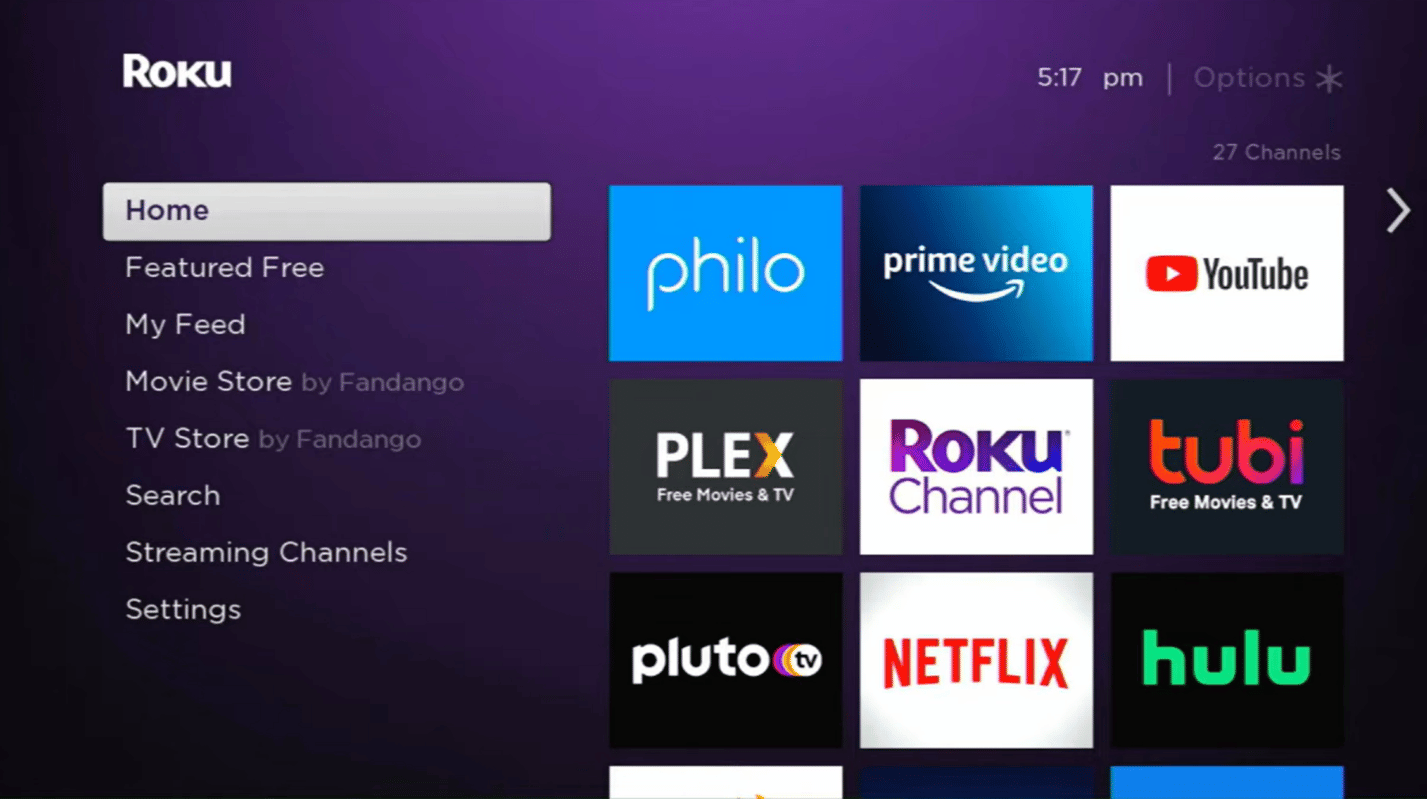
- Wählen Sie „Streaming-Kanäle“ und drücken Sie „OK“.
- Wählen Sie „Kanäle suchen“ und suchen Sie nach der Disney Plus-App.
- Wählen Sie „Kanal hinzufügen“, um die App zu installieren.
- Wählen Sie „Zum Kanal gehen“, um den Kanal zu öffnen.
Methode 6: Roku auf Werkseinstellungen zurücksetzen
Sie können das Roku-Gerät auf die Werkseinstellungen zurücksetzen. Hier finden Sie eine detaillierte Anleitung zum Zurücksetzen

Methode 7: Support kontaktieren
Die letzte Möglichkeit ist, sich an den Support zu wenden.
Option I: Disney Plus-Support kontaktieren
Sie können sich an den Disney Plus-Support wenden und das Problem dort melden. Implementieren Sie die empfohlenen Methoden zur Behebung des Fehlers mit geschützten Inhalten.
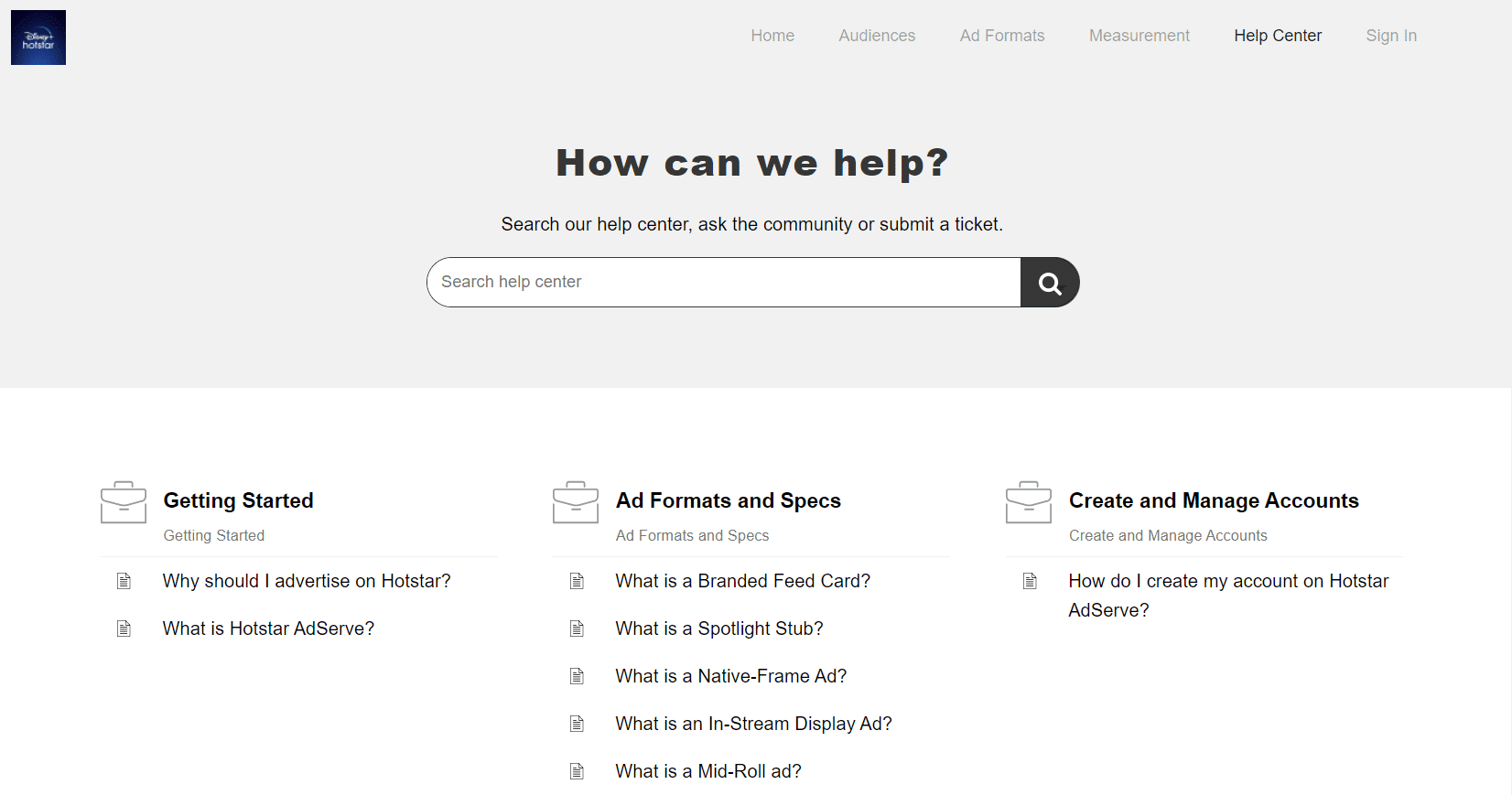
Option II: Roku-Support kontaktieren
Alternativ können Sie sich an den Roku-Support wenden. Folgen Sie diesem Link, um das Problem zu besprechen und die empfohlenen Methoden umzusetzen.
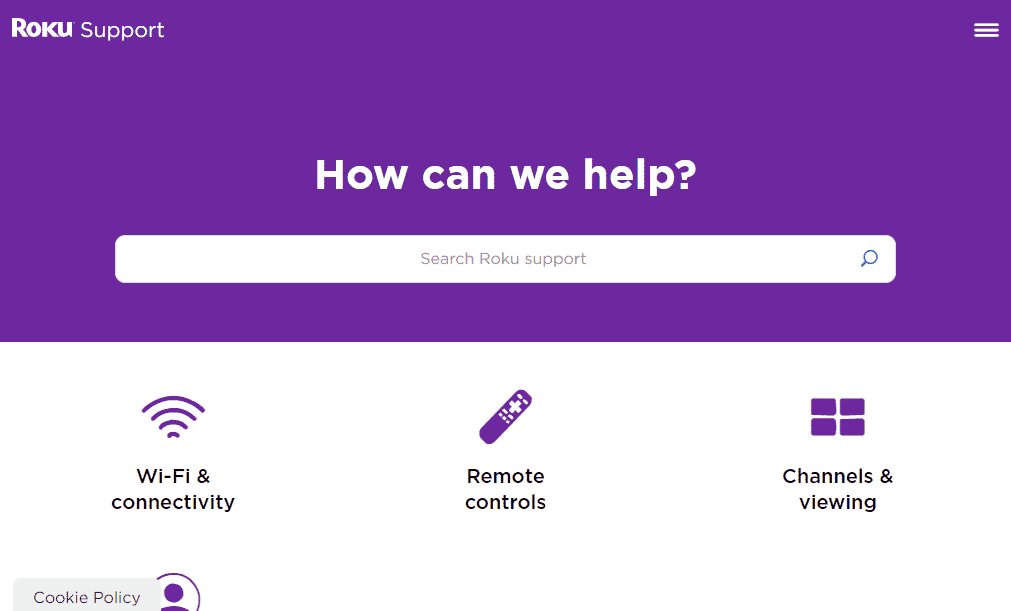
***
Dieser Artikel behandelt Methoden zur Behebung des Problems, dass Disney Plus auf einem Roku-Gerät nicht funktioniert. Folgen Sie den beschriebenen Schritten zur Fehlerbehebung. Zögern Sie nicht, Ihre Vorschläge und Fragen im Kommentarbereich zu teilen.